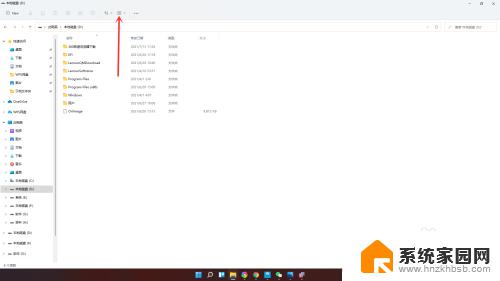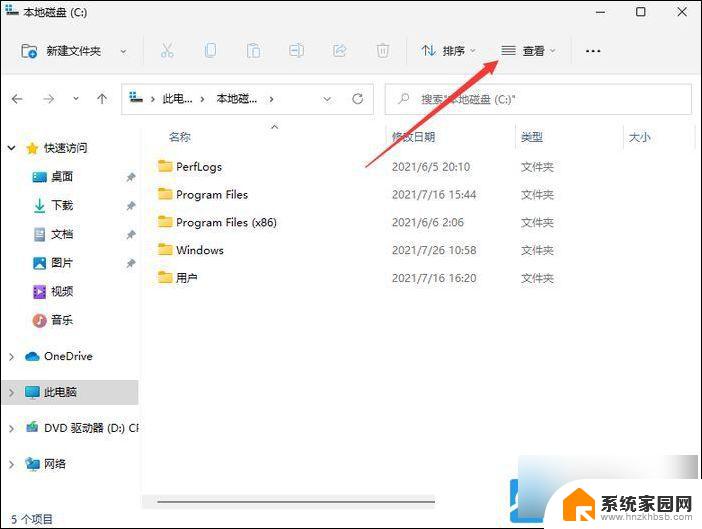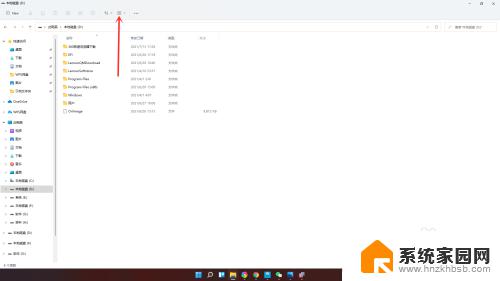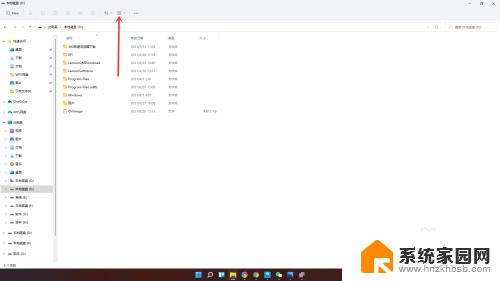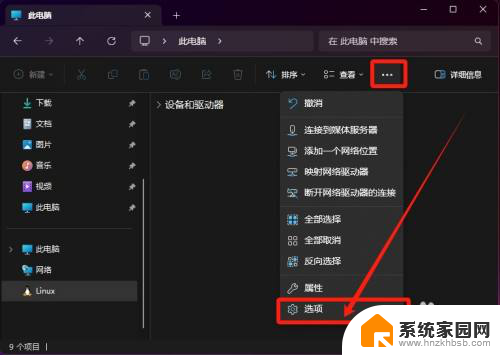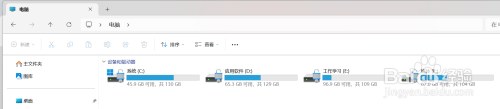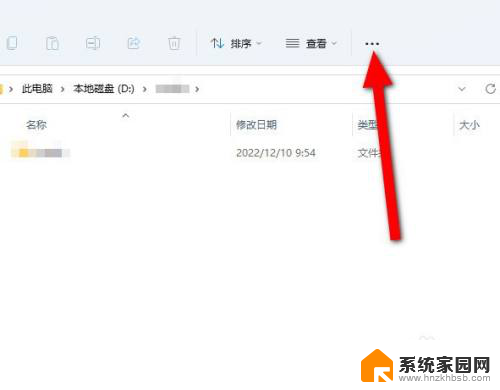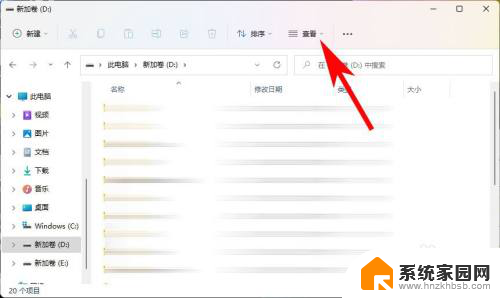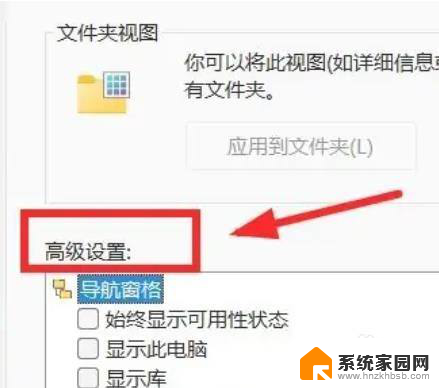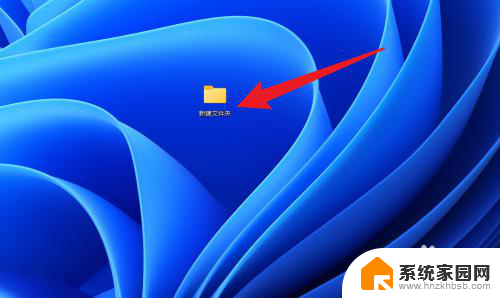win11隐藏文件夹不显示 Win11隐藏文件夹显示的方法
更新时间:2024-10-13 10:00:48作者:xiaoliu
Win11隐藏文件夹不显示,有时可能会让我们感到困惑和不方便,通过简单的操作,我们可以很容易地找到隐藏文件夹并进行显示。在Win11系统中,只需要按照特定的步骤,就可以找到并显示隐藏的文件夹,让我们一起来看看具体的方法吧!
方法一: 1、首先,打开此电脑任意一个磁盘。然后点击 工具栏上查看旁边的小图标;
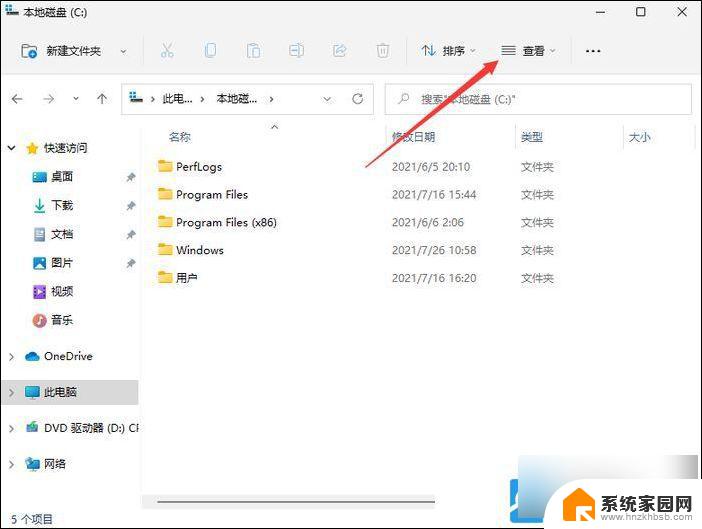
2、打开的下拉项中,选择显示;
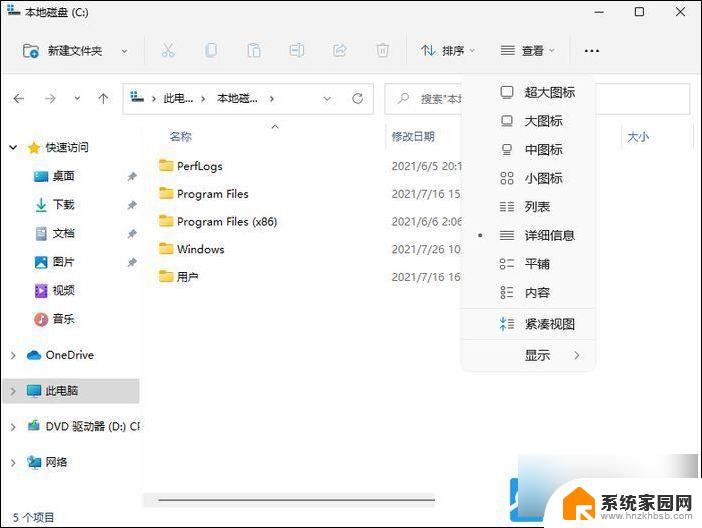
3、二级菜单中,勾选隐藏的项目,即可显示隐藏文件和文件夹;
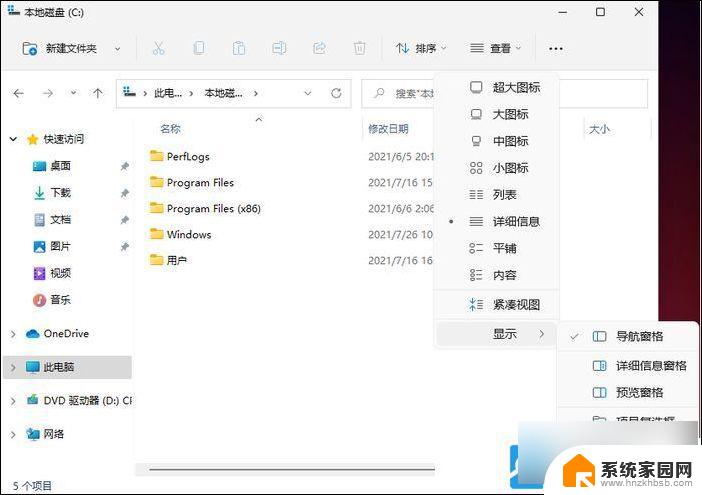
方法二: 1、按 Win + S 组合键,或点击任务栏上开始旁的搜索。打开的Windows 搜索窗口,搜索框输入文件夹选项,然后点击并打开文件资源管理器选项控制面板;
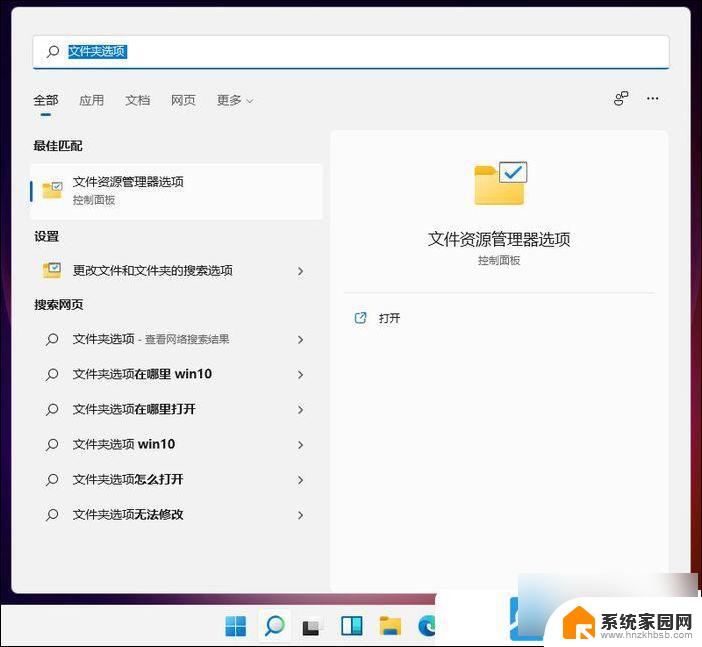
2、文件资源管理器选项窗口,切换到查看选项卡。 勾选 显示隐藏的文件、文件夹和驱动器,然后点击应用确定即可;
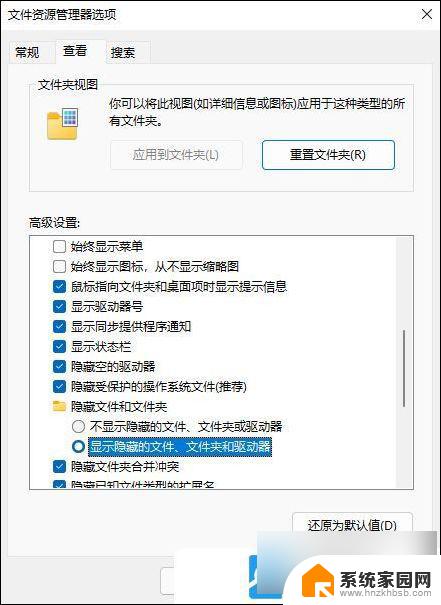
以上就是关于win11隐藏文件夹不显示的全部内容,有出现相同情况的用户就可以按照小编的方法了来解决了。